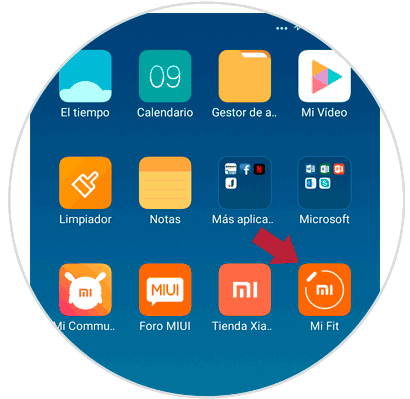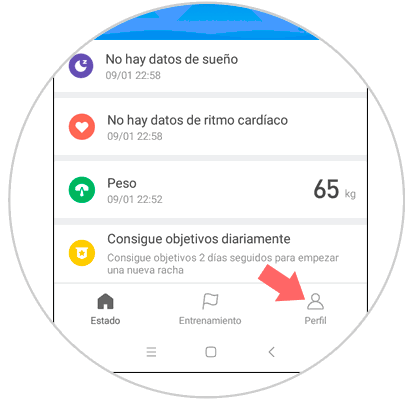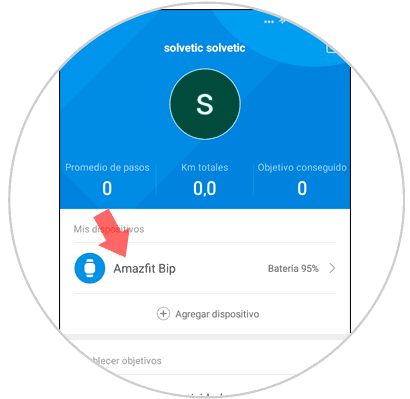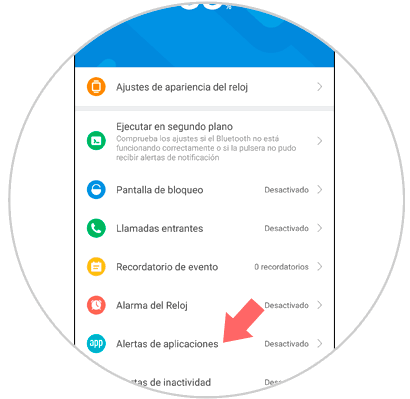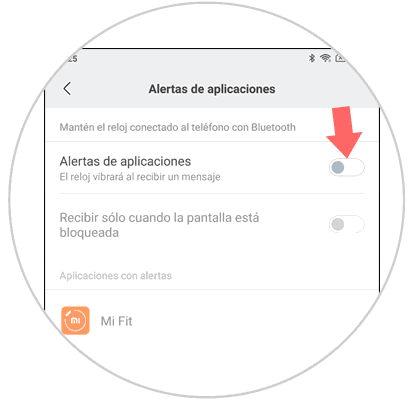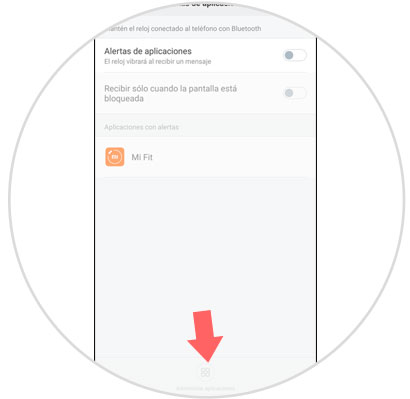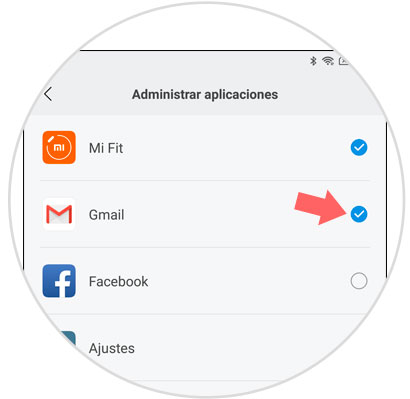Seguro que te es extraño pensar en como sería un día de tu vida sin utilizar el teléfono móvil, debido a que gran cantidad de las acciones que realizamos de manera cotidiana son utilizando este aparato. El poder comunicarnos, ya sea a través de llamadas, correo electrónico o incluso aplicaciones de mensajería instantánea como WhatsApp o redes sociales como Facebook o Instagram, la posibilidad de hacer fotos y vídeos utilizando la cámara del terminal que después podemos reproducir utilizando este mismo aparato o la capacidad de poder descargar diferentes Apps con casi cualquier fin o buscar información que necesitemos en cada momento hacen que se convierta en uno de los aparatos a los que estamos más enganchados.
El uso del smartphone ha venido de la mano con los smartwatch, los cuales utilizamos como complemento al primero y son verdaderamente útiles sobre todo en temas relacionados con la vida saludable y el deporte, como la posibilidad de medir los pasos realizados, kilómetros hechos o ritmo cardíaco.
Además de esto, estos relojes inteligentes recogen muchísimas funcionalidades derivadas de la necesidad de vincularlos a nuestro teléfono móvil, y una de ellas es la posibilidad de poder configurar las notificaciones de aplicaciones en el mismo reloj. Por esta razón en este tutorial de Solvetic explicaremos cómo realizar esta acción en uno de los relojes más utilizados por los usuarios en el momento debido a su calidad precio: El Xiaomi Amazfit Bip.
Para esto tendrás que hacer los pasos que vas a ver en este vídeo o leer en este tutorial:
1Cómo activar alerta de aplicaciones en Xiaomi Amazfit Bip
Para activar la alerta de aplicaciones en tu reloj Xiaomi Amazfit Bip los pasos a seguir serán los siguientes:
En tu teléfono móvil deberás tener descargada la aplicación “My Fit” para vincular tu Amazfit Bip a tu móvil. Pulsa en el icono de la App para acceder.
En la barra inferior en el lado izquierdo, verás la opción “Perfil”. Pulsa aquí.
Ahora, en mis dispositivos, pulsa sobre “Amazfit Bip” para acceder a los ajustes del reloj.
Aquí, entre las opciones disponibles, pulsa en “Alertas de aplicaciones” pulsando sobre la opción.
En esta pantalla, deberás activar la pestaña de la opción “Alerta de aplicaciones” para ver las notificaciones de tu móvil en tu Amazfit Bip.
2Cómo configurar de qué aplicaciones recibo notificaciones en Amazfit Bip
También es posible configurar cuales son las aplicaciones de las cuales queremos recibir avisos en nuestro reloj Amazfit Bip, y para esto tendremos que hacer lo siguiente:
En tu móvil, entra en la App “My fit”.
Una vez dentro, en la barra inferior, pulsa en “Perfil”.
Aquí, en el apartado “Mis dispositivos”, pulsa en “Amazfit Bip”.
Una vez dentro de las opciones del reloj, selecciona “Alerta de aplicaciones” pulsando sobre la opción.
Una vez aquí, pulsa sobre “Administrar aplicaciones” en la parte inferior de la pantalla.
Aquí, aparecerá el listado de Apps de las cuales puedes recibir notificiaciones. Selecciona marcando el botón azul junto a la App y habrás terminado.
Ahora, verás las notificaciones de las Apps que hayas seleccionado en la pantalla del reloj cuando ocurran novedades o cambios en las mismas.
Así de sencillo será configurar las notificaciones en tu Amazfit Bip de Xiaomi.